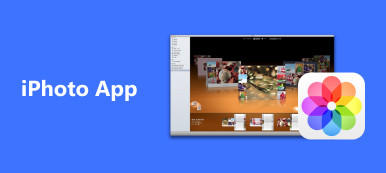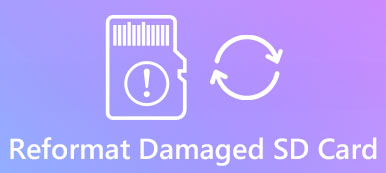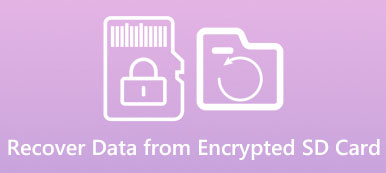如果您需要在Excel文件中保存一些重要的业务数据,则必须在其上添加密码以防止其他人阅读它。 但是,您可能会忘记密码。 如何打开密码保护的Excel文件?

每个硬币都有两面,Excel加密功能也是如此。 忘记密码后,您将被锁定在工作簿和数据之外。 幸运的是,有一些方法可以解密加密的Excel文件而无需密码。 并帮助你 数据恢复,我们将在下面详细介绍如何操作。
部分1:如何加密Excel文件
如前所述,Excel具有强大的加密功能,允许用户使用密码保护整个工作簿或单个工作表以获得不同的权限。
方式1:如何加密Excel文件
加密Excel文件意味着密码保护文件中的所有工作表。
第一步:在Excel程序中打开要加密的Excel文件。
第一步:转到窗口顶部的“审阅”选项卡,然后单击“更改”部分中的“保护工作簿”选项。
第一步:在弹出对话框中,将密码放在框中,然后单击“确定”按钮进行确认。
注意:在Excel 2010和早期版本中,弹出对话框上有两个选项。 如果选择“结构”,其他人将无法编辑,隐藏或查看隐藏的工作表,而无需输入密码; Windows选项用于防止其他人移动或更改工作簿窗口。
除了“审阅”选项卡,您还可以转到“文件”>“信息”>“保护工作簿”>“使用密码加密”来设置密码。
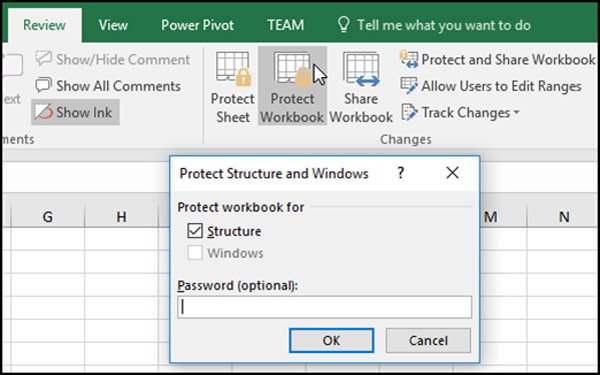
Mac用户可以在此处找到不同的方法 在Mac上加密文件 包括Excel文件,Word文件等。
方式2:如何加密单个工作表
如果您只想隐藏单个工作表但不加密Excel文件,则可以单独加密工作表。
第一步:在Excel程序中打开Excel文件,找到底部的文件,选择要保护的工作表,然后右键单击它。 选择菜单栏上的“设置单元格格式”以打开“保护工作表”对话框。
第一步:在该字段中输入密码,并确保选中“保护工作表和锁定单元格的内容”框。
第一步:接下来,您可以通过取消选中列表中的选项来设置用户权限。 最后,单击确定进行确认。
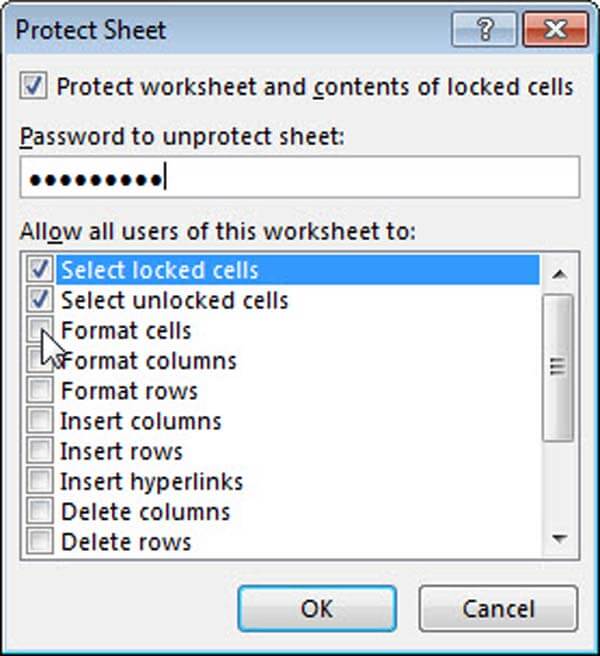
方式3:如何为不同的权限设置密码
在最新版本的Excel中,Microsoft引入了与加密Excel文件相关的自定义选项,允许您为打开和修改设置不同的密码。
第一步:加载Excel文件进行加密后,转到“文件”选项卡,然后选择“另存为”选项。 单击“另存为”对话框上的“工具”菜单,然后在下拉列表中选择“常规选项”。
第一步:接下来,将显示“常规选项”对话框。 在“打开”字段中输入密码,然后在“修改”字段中输入另一个密码。
第一步:单击“确定”按钮,然后单击“保存”以使用具有不同权限的不同密码的Excel文件进行加密。
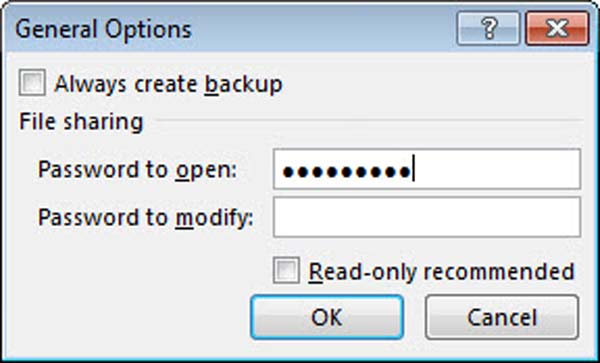
部分2:如何还原已删除或丢失密码保护的Excel文件
如您所见,加密Excel文件并不难。 取消加密Excel文件是另一回事。 如果忘记密码,将无法再访问Excel文件。 您可以尝试一些数据恢复软件,例如 Apeaksoft数据恢复 找回丢失的Excel文件,并尝试使用第三方工具打开文件。 其主要功能包括:
- 还原Excel文件 只需单击一下即可从内部和外部驱动器
- 适用于各种情况,如忘记密码,意外删除,病毒攻击,系统崩溃或格式化。
- 支持各种数据类型和格式,包括XLSX,XLS等。
- 以原始格式和质量恢复Excel文件。
- 预览所有Excel文件并决定恢复所有这些文件或特定项目。
- 更快,更轻,更安全。
- 兼容10 / 8.1 / 8 / 7 / Vista / XP。
如何恢复已删除或丢失的受密码保护的Excel文件
第一步:扫描整个硬盘驱动器以查找Excel文件
在计算机上安装Data Recovery并启动它。 找到数据类型部分,然后勾选相应的复选框,选择“文档”。 然后转到位置部分,然后选择将加密的Excel文件保存到的位置。 单击“扫描”按钮后,数据恢复将立即起作用。
提示:如果您的Excel文件保存在外部驱动器上,请在恢复之前将其连接到PC。

第一步:在恢复之前预览Excel文件
扫描后进入结果窗口时,请从左侧栏中转到“文档”选项卡,然后打开标题为XLSX和XLS的文件夹以查看所有可恢复的Excel文件。 另外,顶部功能区的“过滤器”功能可以快速找到Excel文件。 如果在标准扫描结果中找不到所需的文件,请单击“深度扫描”按钮以执行深度扫描。

第一步: 保存恢复的Excel文件(s)
选择所需的Excel文件或整个文件夹,然后单击“恢复”按钮开始恢复Excel文件。 现在,您已经找到丢失的excel文件并将其保存在计算机上。 试试运气,看看是否可以找到加密的。

延伸阅读: 如何恢复未保存的Excel文件
部分3:如何使用VBA代码打开受密码保护的Excel文件
VBA是Excel支持的程序语言。 您可以使用以下步骤尝试使用VBA代码解密Excel文件。
第一步:从桌面运行Excel程序并打开加密的Excel文件。 然后按Alt + F11以打开宏编辑器。
第一步:双击要在左侧解锁的工作表以打开声明页面。
第一步:在声明页面中复制并粘贴下面的VBA代码。
子密码破解器 ()
'破坏工作表密码保护。
Dim i As Integer,j As Integer,k As Integer
Dim l As Integer,m As Integer,n As Integer
Dim i1 As Integer,i2 As Integer,i3 As Integer
Dim i4 As Integer,i5 As Integer,i6 As Integer
出错时继续下一步
对于i = 65到66:对于j = 65到66:对于k = 65到66
对于l = 65到66:对于m = 65到66:对于i1 = 65到66
对于i2 = 65到66:对于i3 = 65到66:对于i4 = 65到66
对于i5 = 65到66:对于i6 = 65到66:对于n = 32到126
ActiveSheet.Unprotect Chr (i) & Chr (j) & Chr (k) & _
Chr (l) & Chr (m) & Chr (i1) & Chr (i2) & Chr (i3) & _
铬 (i4) & 铬 (i5) & 铬 (i6) & 铬 (n)
如果ActiveSheet.ProtectContents = False那么
MsgBox "一个可用的密码是 " & Chr (i) & Chr (j) & _
Chr (k) & Chr (l) & Chr (m) & Chr (i1) & Chr (i2) & _
Chr (i3) & Chr (i4) & Chr (i5) & Chr (i6) & Chr (n)
退出小组
结束如果
下一页:下一页:下一页:下一页:下一页
下一页:下一页:下一页:下一页:下一页
END SUB
第一步:接下来,打开“运行”菜单,然后选择“运行宏”以运行VBA代码。 然后,您可以简单地使用弹出对话框中显示的可用密码来解密Excel文件。
部分4:加密Excel文件的常见问题解答
Microsoft可以找回忘记的密码吗?
否,Microsoft无法检索忘记的密码。 因此,请确保您的密码准确无误。
加密Excel文件时密码是否有限制?
密码没有长度,字符或数字的限制。 请注意,密码区分大小写。
带密码的Excel文件是否始终安全?
尽管您的Excel文件已加密,但是仍然存在密码落入意外用户手中的风险。
总结
人和小企业依靠Excel来存储和可视化敏感数据,部分原因是Excel提供了出色的加密功能。 但是,如果忘记密码,那就很头疼了。 在本教程中,我们已经告诉您如何加密Excel文件以及如何简单地解密它。 我们希望我们的指南对您有所帮助。